Legende nachträglich in Bilder einfügen?
Liebe Community,
ich muss in viele meiner Bilder nachträglich eine Legende einfügen.
Wie geht das am einfachsten und unkompliziertesten? Am liebsten wäre es mir direkt in Microsoft Word da ich die Bilder dort im Rahmen meiner Arbeit einbinden will.
Ich hätte jetzt gerne beispielsweise für die angehängten Spektren schwarz für Wasser, blau für Bremsflüssigkeit und rot für Getriebeöl.
Vielen Dank!
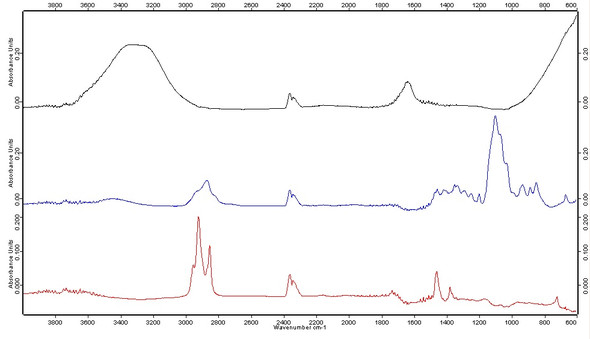
2 Antworten
Hallo,
du kannst das auf 2 Arten machen:
- Du fügst eine Beschriftung ein (Bild markieren und dann Register Verweise → Beschriftung).
- Du fügst ein Textfeld ein (Register Einfügen → Textfeld → Textfeld erstellen).
Das Schwierige an der Sache ist für mich eigentlich, wie du die Farben symbolisieren kannst, vor allem, da du schreibst, dass es viele Bilder sind.
Ich zeige dir hier jetzt nur mal einen Weg auf:
- Lade dir zunächst mal – falls du noch keines hast – ein Bildbearbeitungsprogramm (z. B. Paint.NET oder Gimp) herunter und installiere es.Paint.NET kannst du dir unter http://www.chip.de/downloads/Paint.NET_13015268.html runterladen.Gimp gibt's unter http://www.chip.de/downloads/GIMP_12992070.html
- Klicke zunächst in dein Textfeld und wähle im Register Start in der Gruppe Absatz die Aufzählungszeichen und wähle Neues Aufzählungszeichen definieren... Hier wählst du dann Symbol... und stellst dann zunächst die Schriftart oben links auf Wingdings um. Jetzt wählst du das große schwarze Viereck (→ Bild 1). Diesen Aufzählungszeichen werden wir später die einzelnen Farben der Linien zuweisen.
- Schreibe deine Legende fertig. Klicke dann nacheinander jedes schwarze Viereck / Aufzählungszeichen mit der rechten Maustaste einzeln an (außer das erste) und wähle jeweils im Kontextmenü die Option Separate Liste (→ Bild 2), damit du jedem Viereck eine eigene Farbe zuweisen kannst.
- Du musst jetzt jedem Viereck / Aufzählungszeichen die entsprechende Farbe der Linie in der Grafik zuweisen. Dafür musst du herausfinden, aus welchen Rot-, Grün- und Blauanteilen sich deine Farbe im RGB-Farbraum (R = Rot; G = Grün; B = Blau) zusammensetzt.
- Öffne dafür deine Grafik in deinem Bildbearbeitungsprogramm. Ich zeige es dir hier jetzt mit Paint.NET. Klicke zunächst ganz unten rechts auf das Lupensymbol mit dem Plus, um in das Bild hineinzuzoomen. Dies ist wichtig, damit du später deine Linien genauer anklicken kannst, um die Farbzusammensetzung herauszufinden.
- Klicke in Paint.Net jetzt zunächst im Farbkasten unten links auf den Befehl Mehr neben Primärfarbe, damit sich dieser voll öffnet und der RGB-Farbraum angezeigt wird. Um herauszufinden, welche Zusammensetzung deine Farbe im RGB-Farbraum hat, klicke oben links im Werkzeugkasten auf das Pipettensymbol (→ Bild 3).
- Dein Cursor verwandelt sich jetzt in eine Pipette. Klicke mit dieser in deiner Grafik auf eine Linie. Daraufhin werden dir im Farbkasten die Werte für Rot (R), Grün (G) und Blau (B) angezeigt. Diese einzelnen Werte musst du dir merken oder notieren.
- Wechsle nun wieder nach Word. Klicke das entsprechende Viereck in der Legende an, so dass es markiert ist, und wähle im Register Start in der Gruppe Schriftart den Befehl Schriftfarbe → Weitere Farben... an. Hier wechselst du jetzt oben in den Reiter Benutzerdefiniert. Hier kannst du jetzt im unteren Bereich die Werte in die Felder R, G und B entsprechend übertragen (→ Bild 4) und mit OK bestätigen.
- Die Schritte 7 und 8 wiederholst du jetzt für jede einzelne Linienfarbe in deiner Grafik in jedem Bild.
Das wird wohl alles ein wenig dauern, wenn du viele Bilder hast, aber was anderes fällt mir ehrlich gesagt nicht ein. Im Ergebnis könnte es dann so aussehen, wie in → Bild 5.
Mit der Tastenkombination Alt + Tab kannst du schneller zwischen Paint und Word hin- und herwechseln.
Für deine obige Grafik habe ich folgende Werte herausgefunden:
- Wasser (schwarz): R = 1; G = 1; B = 1
- Bremsflüssigkeit (blau): R = 24; G = 26; B = 109
- Getriebeöl (rot): R = 145; G = 48; B = 42
Eine Rückmeldung wäre nett und melde dich bitte bei Fragen.
Gruß, BerchGerch
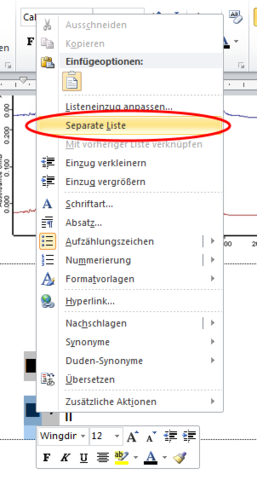
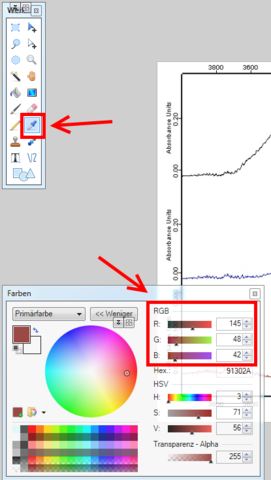
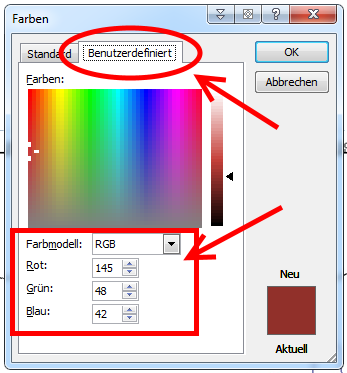
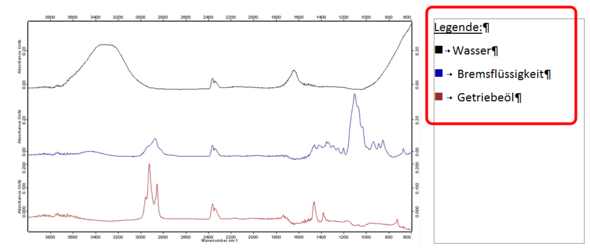
In der Word-Hilfe wird dies bestens beschrieben.
Gebe den Suchbegriff Bildlegende ein. Unter
Hinzufügen einer Beschriftung
wird der Ablauf Schritt für Schritt erklärt.
Viel Spass